Page 672 of 745
1 Ljud och multimedia
7- t u m s p e k s k ä r m
GPS / Navigation - Bilradio / Multimedia - Bluetooth ®
-telefon
Sammanfattning
Komma igång 2
Rattreglage 4
Menyer 5
Navigation 6
Navigation - Vägvisning 14
Tr afi k 18
Radio Media 20
Radio 26
DAB Radio (Digital Audio Broadcasting) 28
Media 30
Inställningar 34
Uppkopplade tjänster 42
Internet browser (Webbläsare) 43
MirrorLink
TM 46
CarPlay® 50
Te l e f o n 5 4
Vanliga frågor 62
Systemet är skyddat på så sätt att det endast fungerar i din bil.
Av säkerhetsskäl måste föraren stanna bilen före alla
inställningar som kräver full uppmärksamhet.
Visningen av meddelandet om att bilen ställs i energisparläge
indikerar att bilens elektriska utrustningar ställs i standby-läge.
Läs avsnittet om energisparläge i bilens instruktionsbok.
Page 674 of 745
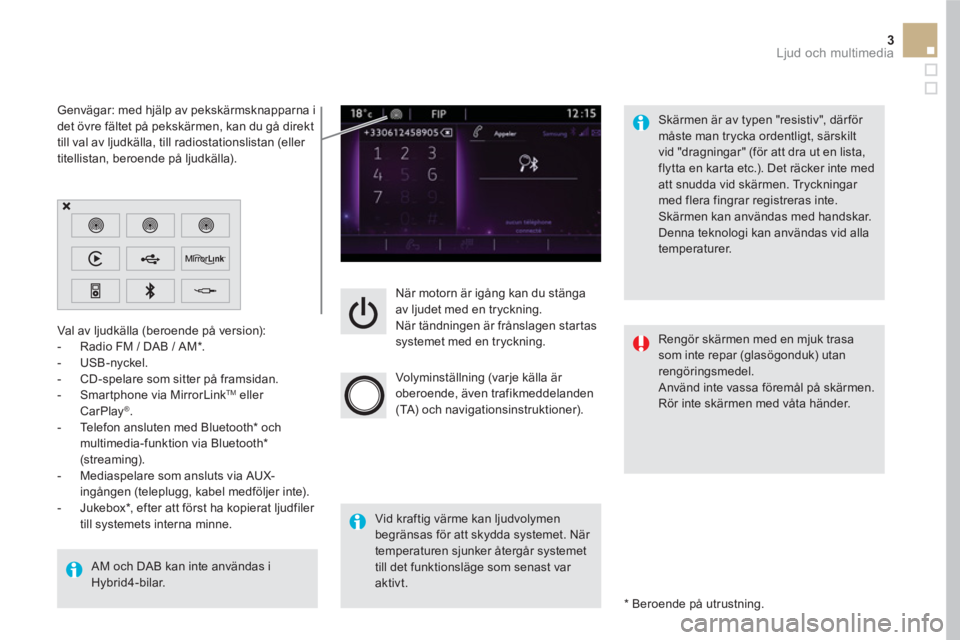
3 Ljud och multimedia
När motorn är igång kan du stänga
av ljudet med en tryckning.
När tändningen är frånslagen startas
systemet med en tryckning.
Volyminställning (varje källa är
oberoende, även trafikmeddelanden
(TA) och navigationsinstruktioner).
Val av ljudkälla (beroende på version):
- Radio FM / DAB / AM * .
- USB-nyckel.
- CD-spelare som sitter på framsidan.
- Smartphone via MirrorLink
TM
eller
CarPlay®
.
- Telefon ansluten med Bluetooth * och
multimedia-funktion via Bluetooth *
(streaming).
- Mediaspelare som ansluts via AUX-
ingången (teleplugg, kabel medföljer inte).
- Jukebox * , efter att först ha kopierat ljudfiler
till systemets interna minne.
AM och DAB kan inte användas i
Hybrid4-bilar.
*
Beroende på utrustning.
Genvägar: med hjälp av pekskärmsknapparna i
det övre fältet på pekskärmen, kan du gå direkt
till val av ljudkälla, till radiostationslistan (eller
titellistan, beroende på ljudkälla).
Skärmen är av typen "resistiv", där för
måste man trycka ordentligt, särskilt
vid "dragningar" (för att dra ut en lista,
flytta en karta etc.). Det räcker inte med
att snudda vid skärmen. Tryckningar
med flera fingrar registreras inte.
Skärmen kan användas med handskar.
Denna teknologi kan användas vid alla
temperaturer.
Vid kraftig värme kan ljudvolymen
begränsas för att skydda systemet. När
temperaturen sjunker återgår systemet
till det funktionsläge som senast var
aktivt.
Rengör skärmen med en mjuk trasa
som inte repar (glasögonduk) utan
rengöringsmedel.
Använd inte vassa föremål på skärmen.
Rör inte skärmen med våta händer.
Page 685 of 745
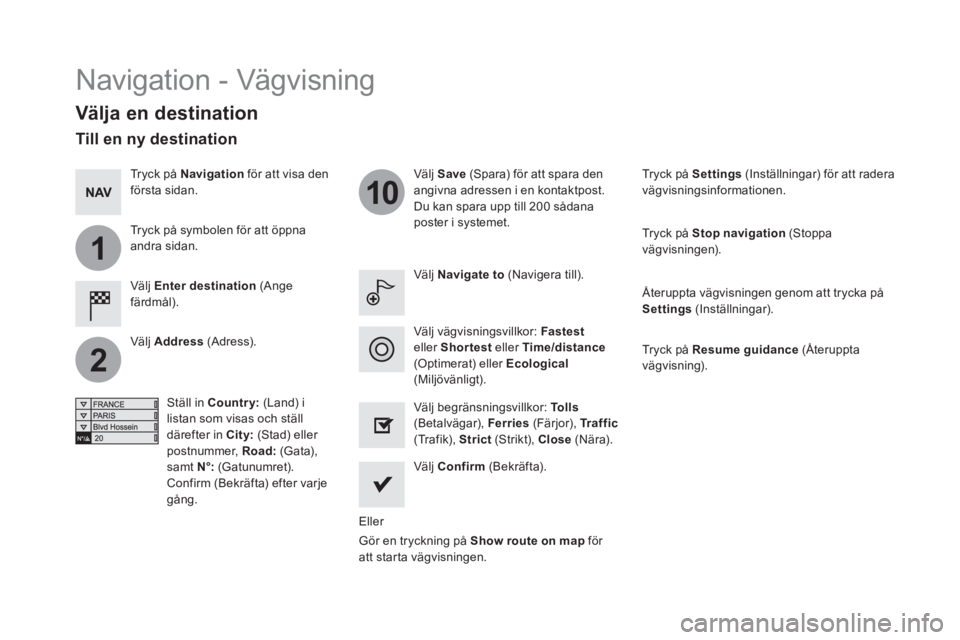
1
2
10
Navigation - Vägvisning
Välja en destination
Välj Enter destination
(Ange
färdmål).
Välj Save
(Spara) för att spara den
angivna adressen i en kontaktpost.
Du kan spara upp till 200 sådana
poster i systemet.
Välj Confirm
(Bekräfta).
Gör en tryckning på Show route on map
för
att starta vägvisningen.
Välj Address
(Adress).
Ställ in Country:
(Land) i
listan som visas och ställ
därefter in City:
(Stad) eller
postnummer, Road:
(Gata),
samt N°:
(Gatunumret).
Confirm (Bekräfta) efter varje
gång.
Välj Navigate to
(Navigera till).
Välj begränsningsvillkor: To l l s
(Betalvägar), Ferries
(Färjor), Tr a f f i c
(Trafik), Strict
(Strikt), Close
(Nära).
Välj vägvisningsvillkor: Fastest
eller Shortest
eller Time/distance
(Optimerat) eller Ecological
(Miljövänligt).
Tryck på Settings
(Inställningar) för att radera
vägvisningsinformationen.
Tryck på Stop navigation
(Stoppa
vägvisningen).
Återuppta vägvisningen genom att trycka på
Settings
(Inställningar).
Tryck på Resume guidance
(Återuppta
vägvisning).
Tryck på Navigation
för att visa den
första sidan.
Tryck på symbolen för att öppna
andra sidan.
Till en ny destination
Eller
Page 689 of 745
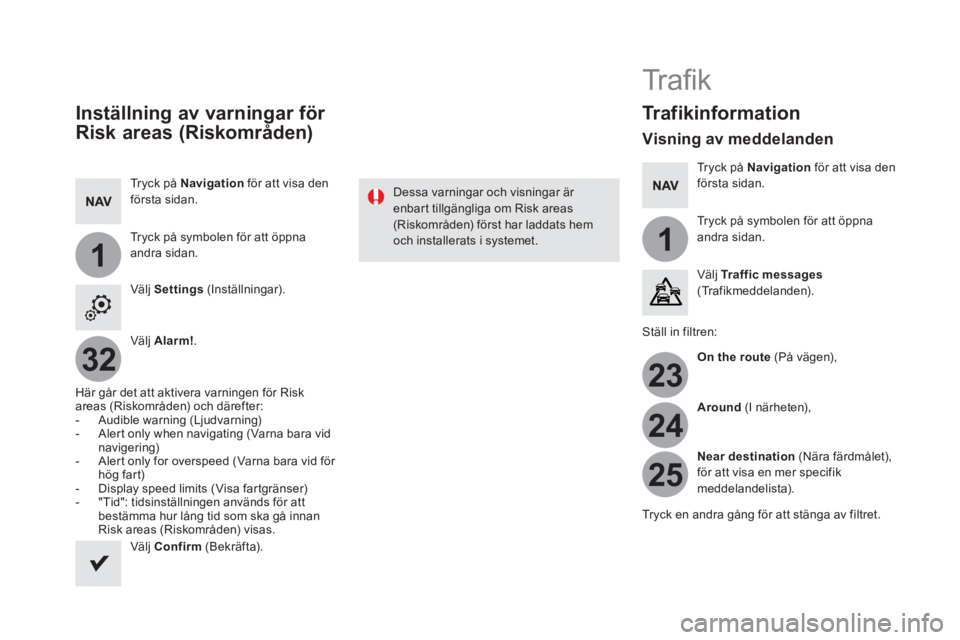
11
23
24
25
32
Inställning av varningar för
Risk areas (Riskområden)
Tryck på Navigation
för att visa den
första sidan.
Tryck på symbolen för att öppna
andra sidan.
Välj Settings
(Inställningar).
Välj Alarm!
.
Här går det att aktivera varningen för Risk
areas (Riskområden) och därefter:
- Audible warning (Ljudvarning)
- Alert only when navigating (Varna bara vid
navigering)
- Alert only for overspeed (Varna bara vid för
hög fart)
- Display speed limits (Visa fartgränser)
- "Tid": tidsinställningen används för att
bestämma hur lång tid som ska gå innan
Risk areas (Riskområden) visas.
Välj Confirm
(Bekräfta).
Dessa varningar och visningar är
enbart tillgängliga om Risk areas
(Riskområden) först har laddats hem
och installerats i systemet.
Tr afi k
Trafikinformation
Visning av meddelanden
Tryck på Navigation
för att visa den
första sidan.
Tryck på symbolen för att öppna
andra sidan.
Välj Tr a f f i c m e s s a g e s
(Trafikmeddelanden).
Ställ in filtren:
On the route
(På vägen),
Around
(I närheten),
Near destination
(Nära färdmålet),
för att visa en mer specifik
meddelandelista).
Tryck en andra gång för att stänga av filtret.
Page 690 of 745
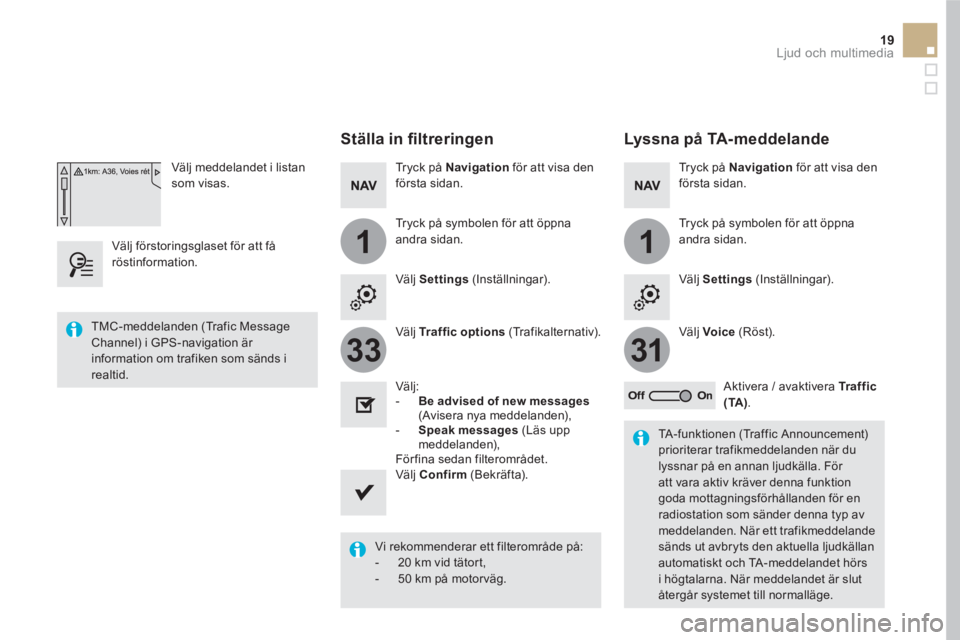
11
3133
19 Ljud och multimedia
Välj meddelandet i listan
som visas.
Välj förstoringsglaset för att få
röstinformation.
Ställa in fi ltreringen
Tryck på Navigation
för att visa den
första sidan.
Tryck på symbolen för att öppna
andra sidan.
Välj Settings
(Inställningar).
Välj Traffic options
(Trafikalternativ).
Välj:
- Be advised of new messages
(Avisera nya meddelanden),
- Speak messages
(Läs upp
meddelanden),
För fina sedan filterområdet.
Välj Confirm
(Bekräfta).
Vi rekommenderar ett filterområde på:
- 20 km vid tätort,
- 50 km på motor väg.
TMC-meddelanden (Trafic Message
Channel) i GPS-navigation är
information om trafiken som sänds i
realtid.
TA-funktionen (Traffic Announcement)
prioriterar trafikmeddelanden när du
lyssnar på en annan ljudkälla. För
att vara aktiv kräver denna funktion
goda mottagningsförhållanden för en
radiostation som sänder denna typ av
meddelanden. När ett trafikmeddelande
sänds ut avbryts den aktuella ljudkällan
automatiskt och TA-meddelandet hörs
i högtalarna. När meddelandet är slut
återgår systemet till normalläge.
Lyssna på TA-meddelande
Tryck på Navigation
för att visa den
första sidan.
Tryck på symbolen för att öppna
andra sidan.
Välj Settings
(Inställningar).
Välj Voice
(Röst).
Aktivera / avaktivera Tr a f f i c
(TA)
.
Page 733 of 745
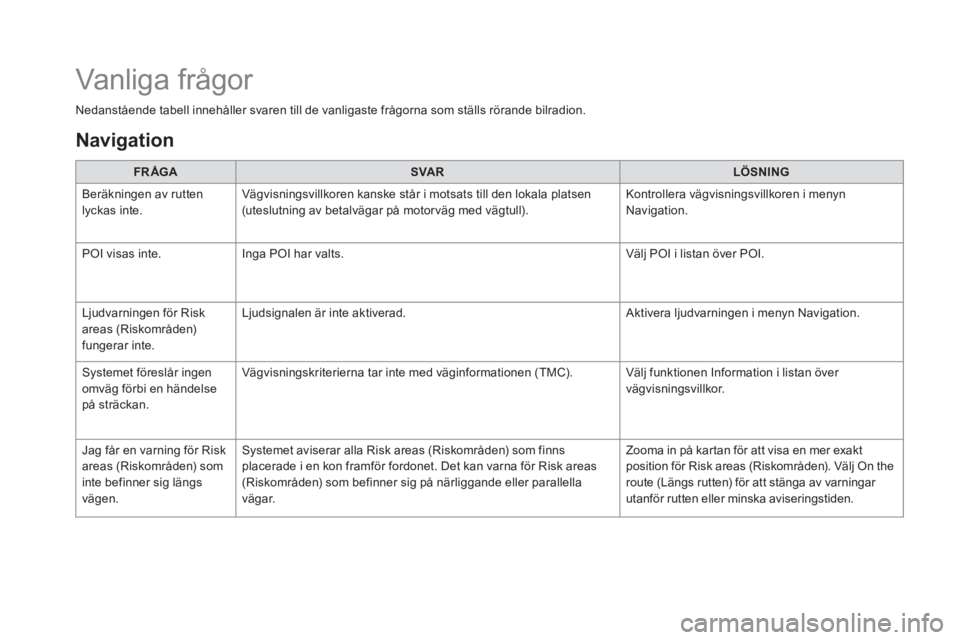
Nedanstående tabell innehåller svaren till de vanligaste frågorna som ställs rörande bilradion.
FR ÅGA
SVAR
LÖSNING
Beräkningen av rutten
lyckas inte. Vägvisningsvillkoren kanske står i motsats till den lokala platsen
(uteslutning av betalvägar på motor väg med vägtull). Kontrollera vägvisningsvillkoren i menyn
Navigation.
POI visas inte. Inga POI har valts. Välj POI i listan över POI.
Ljudvarningen för Risk
areas (Riskområden)
fungerar inte. Ljudsignalen är inte aktiverad. Aktivera ljudvarningen i menyn Navigation.
Systemet föreslår ingen
omväg förbi en händelse
på sträckan. Vägvisningskriterierna tar inte med väginformationen (TMC). Välj funktionen Information i listan över
vägvisningsvillkor.
Jag får en varning för Risk
areas (Riskområden) som
inte befinner sig längs
vägen. Systemet aviserar alla Risk areas (Riskområden) som finns
placerade i en kon framför fordonet. Det kan varna för Risk areas
(Riskområden) som befinner sig på närliggande eller parallella
vägar. Zooma in på kartan för att visa en mer exakt
position för Risk areas (Riskområden). Välj On the
route (Längs rutten) för att stänga av varningar
utanför rutten eller minska aviseringstiden.
Vanliga frågor
Navigation